Mengelola Riwayat dan Data Pribadi Lainnya di Safari untuk macOS
Saat Anda menggunakan default Safari browser di Mac, riwayat penelusuran Anda disimpan di hard drive bersama dengan kue, sandi yang disimpan, dan setelan pribadi lainnya. Sangat mudah untuk menghapus riwayat Safari dan data penjelajahan pribadi lainnya. Anda juga dapat menggunakan mode Safari Private Browsing untuk mencegah informasi ini disimpan di tempat pertama.
Petunjuk dalam artikel ini berlaku untuk Safari peramban web untuk macOS 10.15 (Catalina), 10,14 (Mojave), dan 10,13 (Sierra Tinggi).
Jenis Data Apa yang Disimpan Safari?
Safari menyimpan data berikut untuk meningkatkan pengalaman penjelajahan Anda di masa mendatang dengan mempercepat waktu pemuatan halaman, mengurangi jumlah pengetikan yang diperlukan, dan banyak lagi:
- Sejarah penjelajahan: Setiap kali Anda mengunjungi situs web, Safari menyimpan catatan nama halaman dan URL.
- Cache: Mempercepat pemuatan halaman pada kunjungan berikutnya. Cache termasuk file gambar dan komponen halaman web lainnya.
-
Kue: Cookie dari server web disimpan di hard drive Anda sebagai file teks kecil. Situs web menggunakan cookie untuk menyesuaikan pengalaman menjelajah Anda. Kredensial login dan data pribadi lainnya terkadang disimpan dalam cookie.
- Unduh riwayat: Setiap kali file diunduh melalui browser, Safari menyimpan catatan yang berisi nama file, ukuran, serta tanggal dan waktu pengunduhan.
- Penyimpanan lokal: Situs yang dikodekan dengan HTML 5 menyimpan data aplikasi web secara lokal tanpa menggunakan cookie.
Untuk menghemat ruang di hard drive Anda, aktifkan Safari di iCloud preferensi untuk menyimpan data browser di awan sebagai gantinya.
Cara Mengelola Data Peramban di Safari
Untuk mengelola data situs web yang tersimpan di hard drive Mac Anda:
-
Pergi ke Safari > Preferensi.
Anda juga dapat mengakses Preferensi Safari menggunakan pintasan keyboard Memerintah+, (koma).

-
Pilih Pribadi di antarmuka Preferensi.
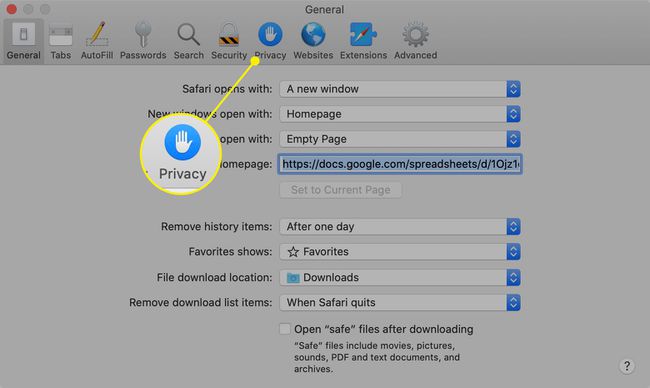
-
Pilih Kelola Data Situs Web.

-
Anda akan melihat daftar situs yang menyimpan data di hard drive Anda. Di bawah setiap nama situs adalah ringkasan jenis data yang disimpan. Untuk menghapus data situs dari hard drive Mac Anda, pilih dari daftar dan pilih Menghapus.
Pilih Hapus semuaData Situs Web untuk menghapus riwayat penelusuran, cookie, dan data web lainnya dari hard drive Anda.

Cara Menghapus Riwayat Penjelajahan di Hard Drive Mac
Untuk menghapus riwayat penelusuran dan data situs web berdasarkan periode waktu, buka Safari > Hapus Riwayat dan Data Situs Web dan pilih dari salah satu opsi berikut:
- Jam terakhir
- Hari ini
- Hari ini dan kemarin
- Semua sejarah
Riwayat dan data situs web tidak termasuk nama pengguna, kata sandi, dan lainnya yang disimpan IsiOtomatis Safari informasi.
Hapus Riwayat dan Data Pribadi Lainnya Secara Otomatis
Anda juga dapat menginstruksikan browser untuk menghapus data penjelajahan secara otomatis setelah jangka waktu tertentu:
-
Pergi ke Safari > Preferensi.

-
Pilih Umum.

-
Pilih periode waktu di bawah Hapus item riwayat dan Hapus item daftar unduhan.
Hanya riwayat penjelajahan dan unduhan Anda yang dihapus. Cache, cookie, dan data situs web lainnya tidak terpengaruh.
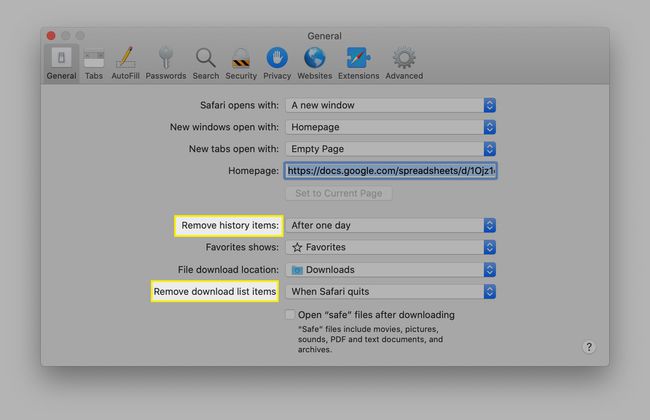
Mode Penjelajahan Pribadi Safari
Dalam mode Penjelajahan Pribadi, data pribadi Anda tidak disimpan. Untuk mengaktifkan mode Penjelajahan Pribadi, pilih Mengajukan > Jendela Pribadi Baru. Atau, buka jendela pribadi di Safari di Mac menggunakan pintasan keyboard Menggeser+Memerintah+n.
Saat Anda menggunakan web di jendela pribadi, item seperti riwayat penelusuran, cache, cookie, dan informasi IsiOtomatis tidak disimpan di hard drive Anda di akhir sesi penjelajahan. Jika Anda tidak menetapkan jendela sebagai pribadi, semua data penelusuran yang terkumpul di dalamnya akan disimpan di hard drive Anda.
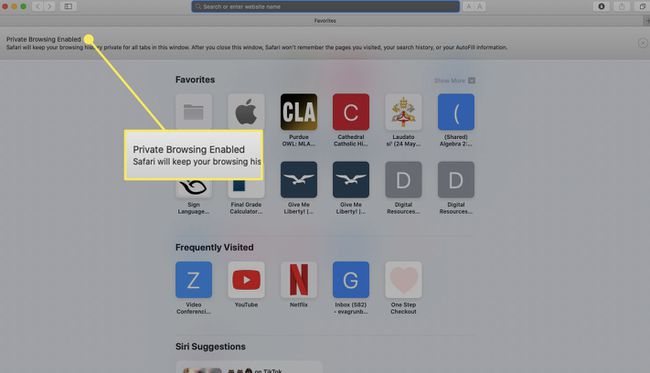
Mengaktifkan mode Penjelajahan Pribadi di Safari versi sebelumnya mencakup semua jendela dan tab yang terbuka. Untuk menentukan apakah suatu jendela bersifat pribadi atau tidak, lihat bilah alamat. Jika berisi latar belakang hitam dengan teks putih, mode Penjelajahan Pribadi aktif di jendela itu. Jika berisi latar belakang putih dengan teks gelap, itu tidak diaktifkan.
Menggunakan Penjelajahan Pribadi dan menghapus riwayat Anda tidak mencegah situs web dan ISP dari mengumpulkan data pribadi dari Anda.
